Gli elenchi di Twitter o X possono cambiare per sempre la vostra esperienza su questa piattaforma di social media. Vi danno un maggiore controllo su ciò che vedete nella vostra timeline. Se questo vi sembra interessante, dovete sapere come creare un elenco su Twitter.
Questa guida tratta tutte le nozioni di base sugli elenchi di Twitter, in modo da poter utilizzare questa funzione in modo efficace. Fornisce inoltre istruzioni dettagliate su come creare diversi tipi di elenchi. Continuate a scorrere per saperne di più sugli Elenchi X e su ciò che potete fare con questa utility!

Indice dei contenuti
Che cos'è un elenco di Twitter?
Un elenco di Twitter è una timeline personalizzata che potete creare in base alle vostre preferenze. Potete scegliere i post che appariranno nel vostro feed. Sebbene sia simile alla timeline Following, c'è una differenza sostanziale: non è necessario seguire gli utenti. In altre parole, è possibile aggiungere chiunque alla propria timeline senza seguirlo su X.
È come avere un mini Twitter all'interno di Twitter, dove si ha il controllo completo di ciò che viene visualizzato nel proprio feed. Questa funzione è popolare tra i creatori, i social media marketer, i marchi e i leader di pensiero, per citarne alcuni.
Una guida completa su come creare una lista su Twitter
La seguente guida spiega in dettaglio i passaggi per creare elenchi pubblici su qualsiasi dispositivo:
- Aprite la homepage di Twitter sull'app mobile o sul browser desktop.
- Toccare il pulsante circolare con l'immagine del profilo X nell'angolo in alto a sinistra dell'app. In questo modo si apre il pannello laterale, da cui è possibile selezionare Elenchi. Il browser desktop mostra il pannello laterale a sinistra, quindi fate clic con il tasto sinistro del mouse sul pulsante Elenchi. Se non lo si vede, aprire More e verificare la presenza di questa opzione nella barra dei menu.
- Toccare il pulsante Nuovo elenco, un pulsante di azione fluttuante nell'angolo inferiore destro dell'applicazione. Nel browser desktop questo pulsante si trova a destra della barra degli elenchi di ricerca. La sua icona è una pagina con un simbolo più.
- Fare clic con il tasto sinistro del mouse sull'icona della fotocamera e caricare un'immagine per l'elenco X.
- Inserire il nome dell'elenco nella casella di testo Nome.
- Descrivere l'elenco in 100 caratteri o meno. Questo serve a far capire agli utenti di cosa si tratta il vostro feed personalizzato.
- Fare clic con il tasto sinistro del mouse su Avanti nel browser desktop o toccare Crea nell'applicazione mobile.
- Utilizzare la barra di ricerca per cercare i conti da aggiungere all'elenco.
- Fare clic con il tasto sinistro del mouse su Fine per creare l'elenco X.
Il feed personalizzato si trova nella scheda I tuoi elenchi. Fate clic con il tasto sinistro del mouse sul pin accanto alla timeline personale per aggiungerlo alla vostra homepage. Twitter consente di aggiungere fino a nove elenchi alla propria homepage.
Nota: non è possibile aggiungere utenti con account privati se non si è nell'elenco dei loro follower di Twitter. Questa regola si applica agli account che aggiungono il vostro profilo al loro elenco di blocco.
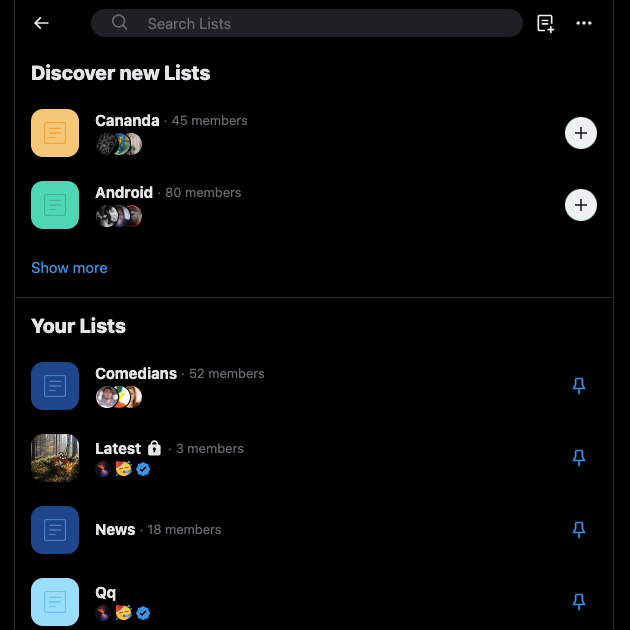
Come creare un elenco privato su Twitter: Mantenere il proprio feed personalizzato in modo sotterraneo
Quando aggiungete qualcuno alla vostra Lista X, questo riceverà una notifica di questa attività. E se non si vuole che le persone sappiano di essere nel proprio elenco? È necessario rendere privato il feed personalizzato. Ecco come creare elenchi Twitter privati:
Creare un nuovo elenco X privato:
- Andate alla pagina X Lists sul vostro dispositivo seguendo queste istruzioni:
- Browser desktop: Fare clic con il tasto sinistro del mouse sul pulsante Elenchi nel pannello laterale.
- Applicazione mobile: Toccare il pulsante X immagine del profilo e selezionare Elenchi.
- Interagire con il pulsante Nuovo elenco, ovvero l'icona con la pagina e il simbolo più.
- Scegliete un'immagine, un nome e una descrizione per il vostro nuovo Elenco.
- Fare clic con il tasto sinistro del mouse sulla casella di controllo accanto a Rendi privato nel browser desktop. L'applicazione mobile mostra la stessa opzione come Privato.
Rendere privato un elenco X esistente:
- Visitate la pagina X Lists dal pannello di navigazione rapida a sinistra di Twitter.
- Aprite l'Elenco di cui volete modificare la visibilità.
- Fare clic con il tasto sinistro del mouse sul pulsante Modifica elenco e attivare l'impostazione Privato (app mobile) o Rendi privato (browser desktop).
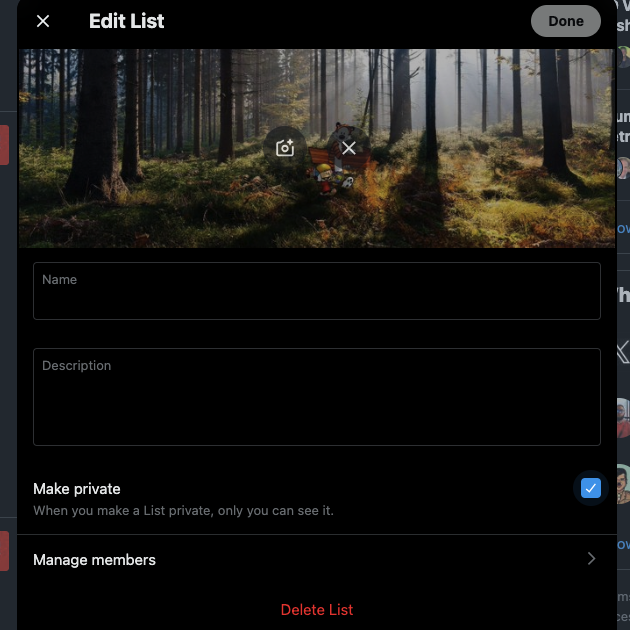
Come creare un elenco di preferiti su Twitter: 2 soluzioni funzionanti
I preferiti erano il modo originale di Twitter per mostrare a un autore che si apprezzava il suo tweet o la sua risposta. È necessario interagire con l'icona a forma di stella sotto il tweet per indicare che il contenuto del tweet è di vostro gradimento.
Tuttavia, nel novembre 2015, la piattaforma di social media ha sostituito il pulsante dei preferiti con i Mi piace. Si tratta dell'icona del cuore che si vede sotto ogni tweet.
Era possibile vedere i "Mi piace" di ognuno visitando la pagina del profilo. La scheda Mi piace elenca tutti i post che sono piaciuti a un determinato utente.
Dopo il lancio di X Premium, gli abbonati potevano nascondere la scheda Mi piace. Nel giugno 2024, X ha apportato un cambiamento significativo: ha reso privata la sezione Mi piace sul profilo di tutti. Solo il titolare dell'account può vedere l'elenco dei suoi tweet preferiti.
Le persone continueranno a ricevere notifiche quando i loro tweet riceveranno un "Mi piace". La piattaforma mostra anche il contatore dei Mi piace per tutti i tweet. Tuttavia, non è più possibile vedere a chi è piaciuto un post, cosa che era possibile prima del giugno 2024.
Creare un elenco di preferiti con i segnalibri di Twitter
L'altra opzione è quella di inserire i tweet nei segnalibri, che sono simili ai preferiti. In questo modo si crea automaticamente un elenco a cui solo voi potete accedere. Ecco come prenotare un tweet e creare un elenco di preferiti su Twitter:
- Individuare il tweet che si desidera privilegiare su X e fare clic con il tasto sinistro del mouse sul pulsante del segnalibro. La sua icona è un nastro verticale. Sullo schermo apparirà la seguente notifica: " Aggiunto ai preferiti".
- Fare clic con il tasto sinistro del mouse sul pulsante Segnalibri nel pannello di navigazione rapida del browser desktop. Nell'app, toccare il pulsante dell'immagine del profilo e selezionare Segnalibri.
- Verrà visualizzato un elenco di tutti i vostri segnalibri, ovvero i vostri tweet preferiti, in un'unica pagina.
Utilizzare X Premium per inserire i segnalibri in più cartelle
È possibile creare cartelle di segnalibri per organizzare i tweet salvati se si possiede X Premium. Questa funzione è disponibile per tutti i livelli di abbonamento. Ecco come creare una cartella di segnalibri su X:
- Andate alla pagina Segnalibri dal pannello di navigazione rapida della homepage di Twitter.
- Fare clic con il tasto sinistro del mouse sul pulsante Crea una cartella sul dispositivo. Il browser desktop visualizzerà questo pulsante nella parte superiore dello schermo e un pulsante di azione fluttuante sull'applicazione. Il pulsante della nuova cartella è identificato dall'icona del segnalibro con il simbolo più.
- Inserire un nome per la cartella dei segnalibri di Twitter.
- Tornate al vostro feed di Twitter o cercate il post da salvare.
- È possibile aggiungere un post alla cartella dei preferiti seguendo queste istruzioni:
- Browser desktop: Fare clic con il tasto sinistro del mouse sul pulsante Condividi sotto il post e apparirà un menu. Selezionare Segnalibro in cartella e scegliere la cartella creata.
- Applicazione mobile: Toccare il pulsante segnalibro sotto il tweet. Sul dispositivo apparirà una notifica popup con il pulsante Aggiungi alla cartella. Toccare questo pulsante e selezionare la cartella dei segnalibri.
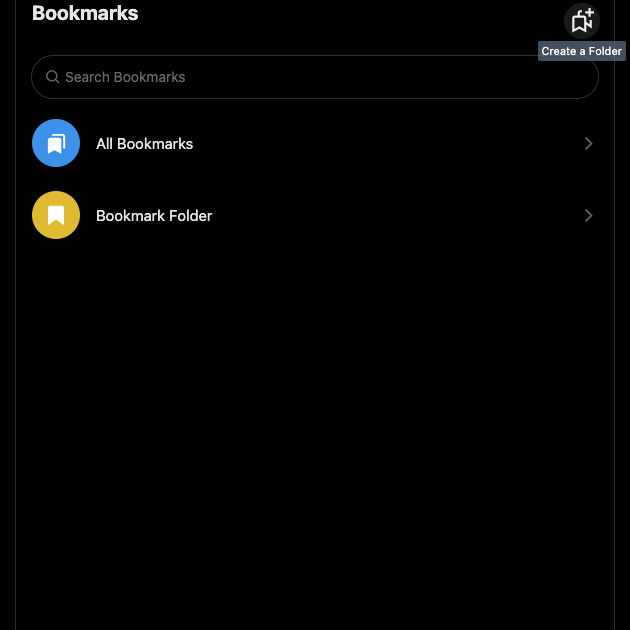
Come creare una lista di blocco su Twitter: Cosa c'è da sapere
Nel 2015 Twitter ha introdotto le liste di blocco. Questa funzione consente di aggiungere più utenti a un file .csv, caricarlo sulla piattaforma e bloccarli. Tuttavia, la piattaforma ha rimosso questa funzione.
È comunque possibile bloccare gli utenti uno per uno e aggiungerli al proprio elenco di blocco, come evidenziato di seguito:
- Aprite X sul vostro dispositivo e andate alla pagina del profilo dell'utente.
- Toccare il pulsante con i tre punti per aprire il menu a discesa del profilo.
- Selezionate Blocca @nomeutente e fate clic con il pulsante sinistro del mouse su Blocca quando un popup vi chiederà di confermare la vostra decisione.
- Ripetere i passaggi da 1 a 3 per bloccare più utenti e aggiungerli all'elenco di blocco.
Per visualizzare l'elenco dei blocchi, procedere come segue:
- Fare clic con il tasto sinistro del mouse sul pulsante Altro e selezionare Impostazioni e privacy sul browser desktop. Toccare l'immagine del profilo dell'app, scegliere Impostazioni e assistenza e aprire Impostazioni e privacy.
- Fare clic con il tasto sinistro del mouse sull'opzione Privacy e sicurezza e spostarsi su Mute e Block nella sezione Your X Activity.
- Aprire la sezione Account bloccati per visualizzare un elenco di tutti i profili bloccati.
2 motivi per cui dovreste creare una lista su Twitter
Perché creare una lista su Twitter? Ecco due motivi per cui dovete utilizzare questa funzione su questa piattaforma di social media:
- Tenere traccia dei post dei vostri concorrenti su X: un elenco di Twitter permette di sapere subito cosa fanno i vostri concorrenti su X. Potete rendere l'elenco privato in modo che non sappiano che li state seguendo sulla piattaforma.
- Disponete di liste separate per creatori, influencer, esperti di mercato e leader di pensiero per monitorare le tendenze: Non è più necessario seguire più account per monitorare ciò che accade sulla piattaforma. Con X Lists, è possibile avere feed separati per creatori, influencer, esperti di mercato e leader di pensiero. In questo modo, non vi perderete nessuna notizia e nessun aggiornamento importante nella vostra nicchia.
FAQ sulla creazione di elenchi Twitter
La seguente sezione affronta i dubbi che potreste ancora avere sugli Elenchi X:
Posso rimuovere gli account dalla mia Lista?
Sì, è possibile rimuovere gli account dall'Elenco seguendo questi passaggi:
1. Visitare la pagina Elenchi di Twitter sul dispositivo.
2. Andare all'Elenco e fare clic con il pulsante sinistro del mouse sul pulsante Modifica elenco.
3. Fare clic con il pulsante sinistro del mouse sulla scheda Gestisci membri per visualizzare tutti gli utenti dell'Elenco.
4. Fare clic con il pulsante sinistro del mouse sul pulsante Rimuovi accanto all'utente che non si desidera più nel feed personalizzato.
Quanti utenti potete aggiungere alla vostra lista X?
È possibile aggiungere fino a 5000 utenti di Twitter al proprio elenco X senza problemi. Una volta raggiunta questa soglia, è necessario rimuovere alcuni account prima di poterne aggiungere altri. È sempre possibile creare un nuovo elenco con altri utenti.
Come trovate nuove liste su Twitter?
È possibile trovare nuovi elenchi su Twitter nella sezione Scopri nuovi elenchi della pagina Elenchi. La piattaforma di social media mostra fino a tre elenchi in base ai vostri interessi. Fate clic con il tasto sinistro del mouse sul pulsante Mostra altro per visualizzare la pagina degli elenchi suggeriti.
TweetDelete può rimuovere i tweet per assicurarsi che non appaiano negli elenchi di Twitter
Twitter consente di creare fino a 1.000 elenchi e di inserire fino a nove elenchi nella propria homepage. Utilizzate gli elenchi X per personalizzare il vostro feed in base ai tweet che volete vedere sulla piattaforma di social media.
Gli altri utenti possono aggiungervi alle loro Liste X per vedere cosa fate senza seguirvi. In altre parole, non sapete mai chi sta guardando i vostri post. Se ci sono tweet offensivi, insensibili, controversi o pieni di odio, questi vedranno tali tweet nel loro feed. Questo vale anche per i post con informazioni sensibili o personali che avete dimenticato di aver condiviso su X.
TweetDelete può essere il vostro filtro per la privacy, dandovi il controllo su quali tweet possono essere visti dagli altri. Può rimuovere tutti i tweet necessari grazie alla funzione di eliminazione di massa dei tweet. L'attività di cancellazione automatica dei tweet è utile per eliminare più post in background.
Il filtro personalizzato consente di scegliere quali tweet rimuovere. Questo strumento di terze parti può trovare i post in base a parole chiave, intervalli di date, hashtag e tipo di tweet.
Come evidenziato in questa guida su come creare un elenco su Twitter, la scheda Mi piace non è visibile agli altri. Tuttavia, gli utenti possono comunque condividere questa attività quando vi piacciono i loro post. L'utility TweetDelete, a differenza dei tweet, funziona bene per eliminare i Mi piace e mantenere la vostra privacy online al sicuro.
Iscriviti subito a TweetDelete per non trovarti mai di fronte a situazioni in cui i tuoi post influenzano la tua reputazione online!










